参考にさせていただいたページ
公式ページ
クリックイベントの計測を始めるための設定
プレビューモードの使い方
クリックイベントの計測ができるようになるまで
1. まずアカウントの作成をします。Googleのアカウントがあれば、「Google Analytics」にアクセスして、すぐアカウント作成ができます。
2. 「Google タグ マネージャーをインストール」のページにあるscriptタグとnoscriptタグを計測したいページのHTMLにコピペして、サーバーにアップロードします。コピペするコードスニペットは「https://tagmanager.google.com/#/home」から設定ページへ遷移すると確認できると思います。
3. 「Googleタグマネージャーでクリックイベントを計測する方法 - ランディングページ制作・改善」を参考にトリガーを新規作成します。トリガーのタイプは「クリック・リンクのみ」を選択して、このトリガーの発生場所ラジオボタンは「一部のリンククリック」を選択して、適当に「Page Hostnameが等しい」とかで条件を指定しました。条件はなんでも良いのでご自身の環境に合うものを設定してください。
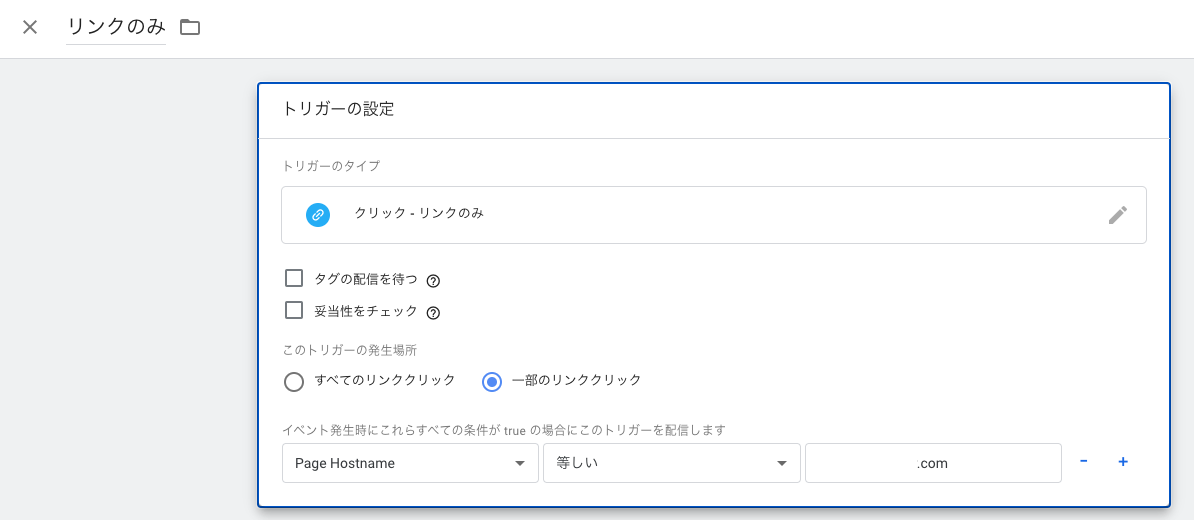
4. 引き続き同じページを参考にタグを新規作成して、タグの設定と配信トリガーの選択をします。タグの種類は「Google アナリティクス: ユニバーサル アナリティクス」を選択します。トラッキングタイプは「イベント」を選択します。カテゴリ、アクション、ラベル、値は適当に自分が分析に使用したい変数などを指定します。以下の画像で{{ANALYTICS_TRACKING_ID}}となっている箇所はユーザー定義の定数を使用していますが、定数を使わなくてもUA-から始まるGoogle AnalyticsのIDを普通に入れれば大丈夫です。
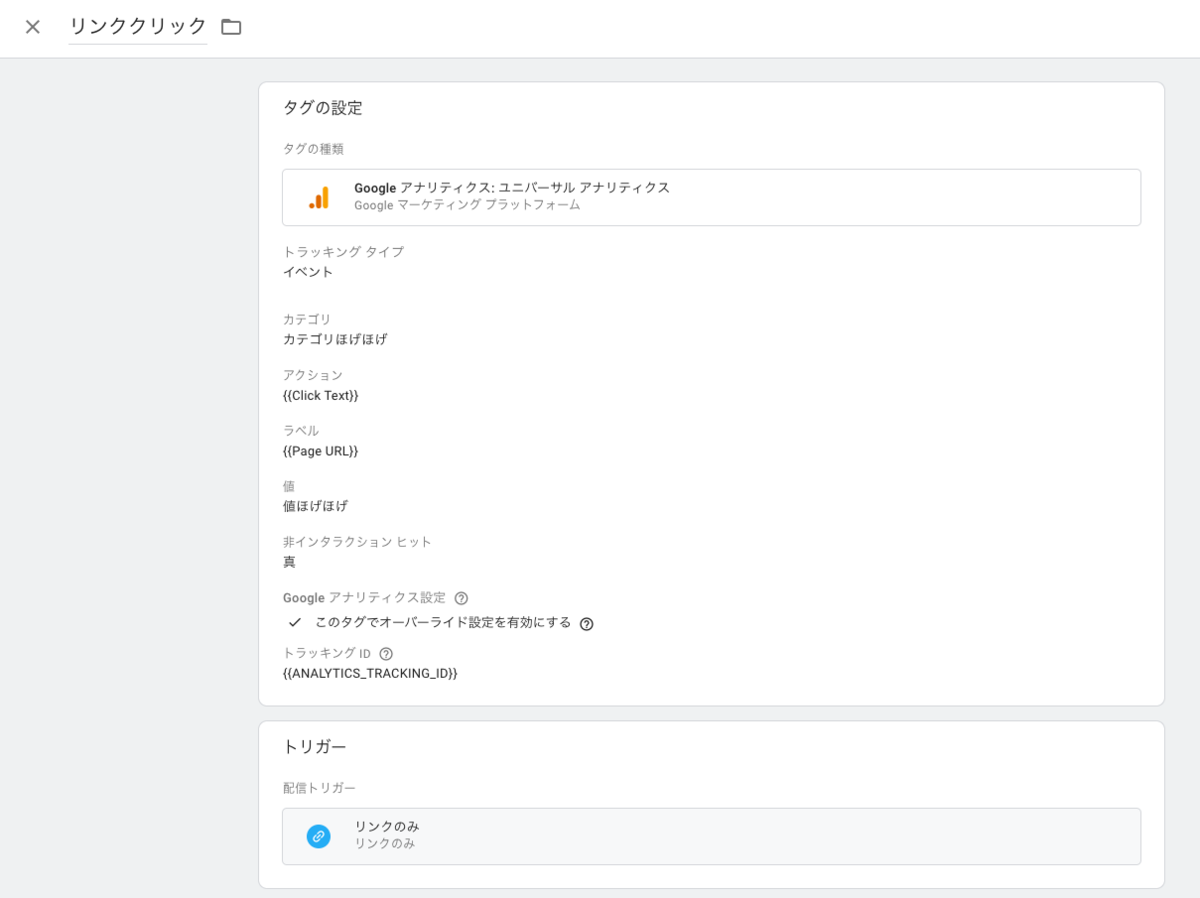
5. 一旦公開します。
6. 「新しいGTMプレビューモードの使い方 | アユダンテ株式会社」を参考にプレビューします。もしプレビューが上手くいかない場合も、引き続き同じページを参考にトラブルシューティングをします。
7. プレビューを終了して、最新の設定で公開します。
8. サイトにアクセスして色々クリックします。
9. 数分後にGoogle Analyticsの「リアルタイム > イベント」のページで「(直前の 30 分間)」をクリックするとイベント数がカウントされていることが確認できると思います。手順「4」で設定したカテゴリ、アクション、ラベルごとに絞り込んでイベント数を確認したりできます。
これでどのリンクが何回クリックされたかが計測できるようになりました。